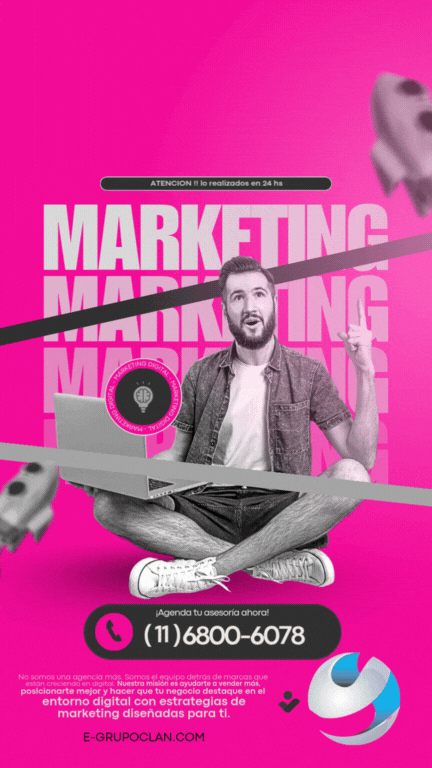Tecnología
Adiós Google Assistant: Gemini toma su lugar en relojes con Wear OS
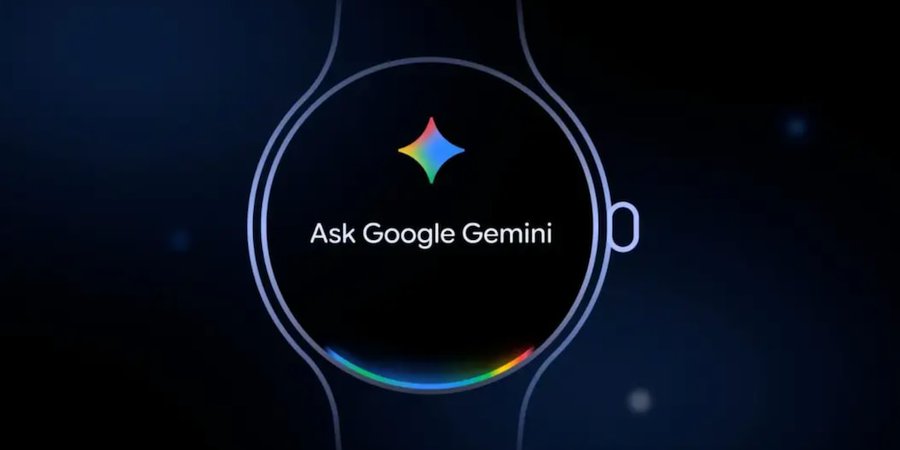
Google comienza a reemplazar su antiguo asistente por Gemini, una IA mucho más potente, en relojes inteligentes compatibles
La inteligencia artificial de Google ya está al alcance de tu muñeca. Tras varios meses de pruebas y actualizaciones limitadas, Google ha comenzado a desplegar oficialmente Gemini en todos los relojes inteligentes que usan Wear OS, su sistema operativo para smartwatches.
Esta implementación representa un paso importante en la estrategia de la compañía por integrar su modelo de lenguaje más avanzado en el día a día de millones de usuarios.
Si tienes un reloj Pixel, Samsung Galaxy Watch o cualquier otro smartwatch con Wear OS 3 o superior, ya puedes reemplazar al antiguo Asistente de Google con Gemini, un asistente mucho más completo y potente que aprovecha las capacidades de los modelos de lenguaje desarrollados por la empresa.

Gemini ya está disponible para descargar desde Google Play
Aunque la integración de Gemini había comenzado de forma limitada durante la semana pasada, Google finalmente liberó la actualización que permite instalar la app de forma oficial en cualquier dispositivo compatible. Ya no es necesario esperar una notificación del sistema: Gemini aparece como una app más dentro de la tienda de Wear OS, lo que facilita el proceso de instalación.
Para actualizar manualmente, solo debes abrir la Google Play Store desde tu reloj, ir a la sección de “Administrar aplicaciones”, y buscar Gemini. Desde allí, puedes instalar o actualizar la aplicación. Si prefieres hacerlo desde el teléfono, también puedes acceder directamente desde un enlace oficial y gestionar la instalación de forma remota.
Una vez completado el proceso, el reloj mostrará una notificación indicando que Gemini ha sido correctamente integrado en Wear OS.

Cómo activar y usar Gemini desde tu smartwatch
Usar Gemini en tu reloj inteligente es sencillo. Si vienes usando el Asistente de Google, notarás que muchas funciones se mantienen, pero potenciadas por inteligencia artificial generativa. Para abrir Gemini, puedes:
- Pulsar el botón lateral del reloj (que antes activaba al Asistente de Google).
- Decir “Hey Google”, como lo harías con un comando de voz tradicional.
- Utilizar el acceso directo desde la nueva app de Gemini.
- Seleccionar una nueva esfera del reloj con acceso directo a la IA.
Google está añadiendo también esferas personalizadas con accesos directos a Gemini, una opción ideal para quienes usan la IA con frecuencia.

Qué puedes hacer con Gemini en un reloj inteligente
A diferencia del antiguo asistente, Gemini permite mantener conversaciones más naturales y complejas, adaptándose a distintos contextos. En Wear OS, su uso está más orientado a tareas rápidas o consultas cotidianas, aprovechando la inmediatez que requiere un reloj inteligente.
Entre los usos más útiles se encuentran:
- Preguntar por una receta rápida mientras cocinas.
- Solicitar información del clima o actividades deportivas.
- Hacer consultas generales o resúmenes breves sin necesidad de sacar el teléfono.
- Usar comandos de productividad como recordatorios, temporizadores o traducciones rápidas.
Si bien el modelo funciona sin restricciones respecto a su versión móvil, su diseño está optimizado para consultas rápidas, ideal para los momentos en los que no puedes interactuar con el teléfono.

Un paso más en la expansión de la IA de Google
La llegada de Gemini a Wear OS es parte del plan de Google de integrar su IA generativa en todos sus productos, desde Android hasta Gmail, pasando ahora por los relojes inteligentes. Esta evolución no solo sustituye al asistente anterior, sino que transforma la experiencia de uso con respuestas más precisas, contextuales y útiles.
Con esta actualización, Google no solo mejora la funcionalidad de sus relojes, sino que también posiciona a Wear OS como una plataforma competitiva frente a alternativas como el Apple Watch, que aún no cuenta con una IA generativa integrada en el dispositivo.
Si tienes un reloj con Wear OS, esta es una buena oportunidad para dar el salto a la nueva era de los asistentes inteligentes, directamente desde tu muñeca.
Tecnología
AirPods ahora permiten traducir conversaciones al instante gracias a Apple Intelligence y iOS 26.2

La integración de hardware avanzado y procesamiento local garantiza privacidad, precisión y velocidad al convertir los auriculares en traductores personales para profesionales y viajeros
Apple ha introducido en Europa una función que acerca la comunicación sin barreras a la vida cotidiana: la traducción en tiempo real a través de los AirPods, impulsada por Apple Intelligence y el sistema operativo iOS 26.2.
Con esta novedad, quienes utilicen modelos compatibles de auriculares inalámbricos pueden escuchar traducciones automáticas mientras dialogan, tanto en contextos profesionales como personales.
Cómo funciona la traducción en tiempo real de los AirPods

Basta activar Apple Intelligence y la app Traducir para recibir en el oído frases traducidas en tiempo real, ideales para entornos laborales, educación y viajes internacionales
La herramienta, llamada Live Translation, convierte a los AirPods en traductores personales que captan la voz del interlocutor mediante el micrófono y entregan al usuario la traducción directamente en sus oídos en el idioma elegido.
Además de la traducción auditiva, cada frase también aparece transcrita en la pantalla del iPhone, gestionada a través de la app Traducir de Apple. Así, el usuario puede seguir la conversación por audio y visualizar el texto simultáneamente.
El proceso se ejecuta gracias a la integración entre el chip H2 presente en los AirPods Pro 2, AirPods Pro 3 y los nuevos AirPods 4 con cancelación activa de ruido, y la potencia de Apple Intelligence, la IA personal incluida en los últimos iPhone 15 Pro, Pro Max y modelos posteriores con iOS 26.2. Toda la gestión y procesamiento de datos se realiza localmente en el dispositivo, lo que refuerza la privacidad y la rapidez de respuesta.
Qué se necesita para usar la traducción automática con Airpods
Para utilizar la traducción instantánea con AirPods se requieren:
- Un iPhone compatible (iPhone 15 Pro, Pro Max o modelo superior) con iOS 26.2 o posterior.
- AirPods Pro 2, AirPods Pro 3 o AirPods 4 con cancelación activa de ruido, actualizados a la última versión de firmware.
- Activación de Apple Intelligence desde los ajustes del sistema.
- La app Traducir instalada, con el paquete de los idiomas a emplear descargado previamente.
Antes de comenzar, es necesario seleccionar los idiomas de la conversación y asegurarse de que tanto el idioma origen como el destino estén listos para su uso sin conexión. Esto garantiza que las traducciones sucedan incluso sin acceso a internet.
Paso a paso para activar la traducción instantánea
El procedimiento para habilitar y comenzar a utilizar la traducción en tiempo real es sencillo:
- Coloca los AirPods y vincúlalos con el iPhone.
- Abre la app Traducir y accede a la pestaña “En directo”.
- Selecciona los idiomas deseados para la conversación.
- Descarga los idiomas requeridos si no los tienes en memoria.
- Inicia la traducción usando uno de estos métodos: pulsar el botón de acción del iPhone, mantener el contacto en ambos AirPods de forma simultánea, dar un comando a Siri (“Inicia traducción en tiempo real”) o desde el Centro de Control en el iPhone.
Durante la conversación, escucharás la traducción directamente en los AirPods. El interlocutor puede visualizar la transcripción o recibir la traducción en sus propios AirPods si también dispone de un modelo compatible y ha activado la función. Para ambientes ruidosos, se recomienda emplear el micrófono del iPhone para una captura de voz más precisa.
Usos prácticos de la traducción automática de iOS

La traducción automática de los AirPods es especialmente útil en reuniones laborales, viajes internacionales, encuentros en entornos multiculturales y aprendizaje de idiomas.
El sistema permite practicar la pronunciación correcta y asociar la voz al texto original en tiempo real. Incluso en conversaciones donde ambas partes disponen de AirPods compatibles, la fluidez e inmediatez elimina interrupciones, transformando el intercambio en un proceso natural y ágil.
Uno de los aspectos destacados de la solución de Apple es su enfoque en la privacidad: todas las conversiones de voz y texto se procesan localmente, sin enviar datos sensibles a servidores externos.
Además, el uso del chip H2 optimiza la latencia y la calidad de audio, activando automáticamente la cancelación de ruido para aislar la voz del entorno y mejorar la fidelidad de la traducción.
La llegada de la traducción en tiempo real a los AirPods representa la evolución de los dispositivos personales: ya no solo aíslan del ruido exterior, también tienden puentes entre idiomas, facilitando la comunicación global desde el bolsillo.
Tecnología
Desde autorizar transacciones hasta suplantar su identidad: los riesgos de decir “sí” en una llamada

Al dar una respuesta afirmativa, se debe monitorear las cuentas bancarias y personales para detectar cualquier actividad inusual y actuar de inmediato ante movimientos no reconocidos
Una simple respuesta afirmativa en una llamada telefónica puede derivar en graves consecuencias para la seguridad personal. Decir “sí” durante una conversación telefónica se ha convertido en una herramienta útil para quienes buscan obtener acceso fraudulento a cuentas bancarias, contratar servicios o suplantar identidades.
Según el Instituto Nacional de Ciberseguridad de España (INCIBE), la grabación de la voz es el nuevo recurso de los ciberdelincuentes para ejecutar fraudes con técnicas cada vez más elaboradas.
La autoridad alerta que la innovación del “vishing” ha superado la obtención simple de datos confidenciales. El riesgo ya no se limita a la información compartida de manera consciente, sino que cualquier sí pronunciado durante una llamada puede ser reutilizado como mecanismo de verificación. Esta situación exige máxima precaución incluso ante llamadas cotidianas.
Cómo una respuesta puede ser utilizada para autorizar transacciones financieras

El fraude suele comenzar con una llamada de un supuesto representante de banco, soporte técnico u otra entidad. El interlocutor emplea la ingeniería social, proporcionando datos básicos y generando confianza para propiciar respuestas afirmativas.
El INCIBE detalla que el ciberdelincuente formula preguntas como “¿Está autorizando esta transacción?” con el objetivo de capturar el “sí” y grabarlo. Una vez obtenida la grabación, los estafadores buscan utilizarla como aprobación ante servicios que aún emplean la voz como método de validación.
La entidad experta advierte que ciertas entidades pueden aceptar grabaciones como suficiente evidencia, usando el audio como supuesto consentimiento. Las víctimas solo se percatan cuando detectan movimientos bancarios irregulares o cambios no solicitados en sus servicios.
Qué técnicas emplean los estafadores para conseguir que la víctima diga “sí”

Los ciberdelincuentes diseñan preguntas inofensivas o llaman y permanecen en silencio, esperando la reacción natural de responder afirmativamente al identificarse, según explica el INCIBE. En algunos casos, la llamada se corta de inmediato tras obtener la grabación.
El proceso depende en gran parte de la habilidad del estafador para obtener respuestas afirmativas sin levantar sospechas. Con esa grabación buscan acceder a cuentas, contratar servicios e iniciar operaciones en nombre de la víctima, dificultando la recuperación de los recursos cuando la suplantación se concreta.
Cuál es el recorrido típico de una estafa por grabación de voz, según expertos

El INCIBE describe cinco etapas principales. Todo comienza con una llamada de quien dice representar a una entidad reconocida. Durante la conversación, se induce la respuesta afirmativa de la persona. Este momento es grabado con la intención de usarlo, en la tercera fase, para validar transacciones o contratar servicios de manera fraudulenta.
La cuarta etapa corresponde a la ejecución de acciones ilegítimas utilizando la grabación de la voz, mientras que la quinta ocurre al detectar el usuario movimientos extraños.
Además, el uso malicioso de grabaciones verbales impacta no solo en la economía de las víctimas. Algunos afectados deben afrontar disputas legales si el audio es presentado como autorización, lo que supone un reto adicional en la protección de la identidad digital.
Qué hacer si sospecho que fui víctima de un intento de estafa por teléfono

El INCIBE sugiere actuar con rapidez. El primer paso es mantener la calma, colgar la llamada, y nunca brindar más información. Es imprescindible verificar la autenticidad de la comunicación contactando los teléfonos oficiales de las entidades, en vez de los proporcionados durante la llamada.
La revisión continua de movimientos bancarios y contratos permite identificar cualquier anomalía a tiempo. Ante una transacción no reconocida, el INCIBE sugiere notificarlo de inmediato al banco o proveedor para proceder a bloquear accesos y mitigar el daño.
Asimismo, el INCIBE destaca la importancia de evitar respuestas afirmativas en llamadas desconocidas y no compartir grabaciones personales telefónicas. Aconseja usar métodos de autenticación múltiple y actualizar los sistemas de verificación de las empresas.
Tecnología
Cómo transformará la IA el empleo antes de 2035: millones de trabajadores afectados por las automatizaciones

Los trabajos repetitivos y administrativos figuran entre los más expuestos al avance de la IA y los sistemas automatizados
La expansión acelerada de la inteligencia artificial y la automatización podría obligar a entre 400 y 800 millones de personas en el mundo a cambiar de ocupación antes de 2035, según un informe del McKinsey Global Institute (MGI). El estudio advierte que el impacto sobre el empleo será uno de los más profundos de las últimas décadas y dependerá, en gran medida, de la velocidad con la que se adopten las nuevas tecnologías y de la capacidad de los países para preparar a su fuerza laboral.
De acuerdo con el informe, la transformación que impulsa la IA no debe interpretarse únicamente como una pérdida masiva de puestos de trabajo, sino como una reconfiguración del mercado laboral, en la que muchas tareas actuales desaparecerán o se modificarán, mientras surgen nuevas funciones y sectores productivos.
En su escenario más amplio, MGI estima que entre 75 y 375 millones de personas deberán cambiar de categoría ocupacional y adquirir nuevas competencias para mantenerse activas en el mercado laboral.

El estudio subraya que la magnitud del impacto variará entre regiones y sectores. Factores como el nivel de desarrollo económico, la estructura productiva y las políticas públicas serán determinantes para que la transición sea más o menos traumática. En economías con sistemas educativos flexibles y programas de capacitación sólidos, el proceso podría traducirse en una adaptación progresiva. En cambio, en países con menor inversión en formación, el riesgo de desempleo estructural es mayor.
Uno de los puntos centrales del informe es que la automatización no elimina empleos de forma inmediata, sino que desplaza tareas específicas dentro de una misma ocupación. Esto significa que muchos trabajadores no perderán su empleo, pero sí deberán aprender a desempeñar funciones diferentes o complementarias a las que realizan hoy. La clave estará en la capacidad de adaptación y en el acceso a procesos de recualificación a gran escala.
Los empleos más expuestos al impacto de la inteligencia artificial son aquellos basados en tareas repetitivas, predecibles y altamente estructuradas. Entre ellos se encuentran trabajos administrativos, atención al cliente, soporte comercial, procesamiento de datos y ciertas funciones de la producción industrial. Estas actividades pueden ser asumidas con mayor facilidad por algoritmos de IA, sistemas automatizados o robots especializados.

En contraste, los puestos que requieren creatividad, pensamiento crítico, empatía y habilidades sociales presentan una mayor resistencia al reemplazo tecnológico. El informe señala que, tanto en Estados Unidos como en Europa, las empresas ya están priorizando perfiles con capacidad de adaptación, aprendizaje continuo y resolución de problemas complejos, además de conocimientos técnicos.
Lejos de plantear un escenario exclusivamente negativo, varios especialistas destacan que la automatización también puede generar empleos de mayor calidad. El economista José Ramón Riera sostiene que la denominada “revolución industrial digital” ofrece una oportunidad para crear trabajos mejor remunerados y con mayor valor agregado, siempre que los países apuesten por la educación y el desarrollo de talento.
Según Riera, la transición tecnológica debe ser gestionada de forma anticipada para evitar brechas sociales. En su visión, una estrategia coordinada entre Estados y empresas, enfocada en la formación continua, podría traducirse en un aumento sostenido de la productividad y en mejoras en la calidad de vida de los trabajadores. “El desafío no es la tecnología en sí, sino cómo se gestiona su impacto sobre el empleo”, advierte.

El informe del McKinsey Global Institute coincide en que la respuesta de los gobiernos será decisiva. Entre las medidas prioritarias, los analistas destacan la implementación de programas masivos de recualificación laboral, conocidos como upskilling y reskilling, orientados a los trabajadores con mayor riesgo de desplazamiento. También recomiendan actualizar las políticas de empleo y los sistemas de protección social para acompañar las transiciones entre sectores.
Otra propuesta clave es incentivar la inversión en capital humano, de modo que las empresas adopten tecnologías que complementen el trabajo humano en lugar de sustituirlo por completo. Asimismo, el informe sugiere crear sistemas de alerta temprana que permitan identificar con anticipación las ocupaciones más expuestas a la automatización, facilitando una reconversión planificada.
-

 Politica2 días ago
Politica2 días ago“Somos más de 70 familias que nos quedamos sin trabajo” bronca por clausura municipal de Roy Nikisch
-

 NOTICIAS2 días ago
NOTICIAS2 días agoOtro femicidio sacude a Chaco: mataron a Érica Cecilia Fernández en Villa Río Negro
-

 Politica2 días ago
Politica2 días agoSÁENZ PEÑA – Grave situación: denuncian falta de personal en el hospital 4 de junio
-

 CORRUPCION2 días ago
CORRUPCION2 días agoPIMP!!! LA JUEZA QUE CERRO LA VERDULERIA es ucr-libertaria? Y FUE FUNCIONARIA DE AIDA junto al Gobernador Leandro Zdero
-

 Politica1 día ago
Politica1 día agoTremendo golpe a Milei: la oposición salvó las universidades y la emergencia en discapacidad
-

 NOTICIAS1 día ago
NOTICIAS1 día agoChaco sin asueto: Zdero no concede el 24 ni el 31 y queda aislado de Nación, la Justicia y el Municipio
-

 Politica1 día ago
Politica1 día agoLas 20 grandes obras que proyecta Kicillof para los dos últimos años de gobierno en la provincia
-

 Politica1 día ago
Politica1 día agoMenem busca un acuerdo desesperado con el kirchnerismo para salvar el presupuesto y le ofrece un lugar en la AGN